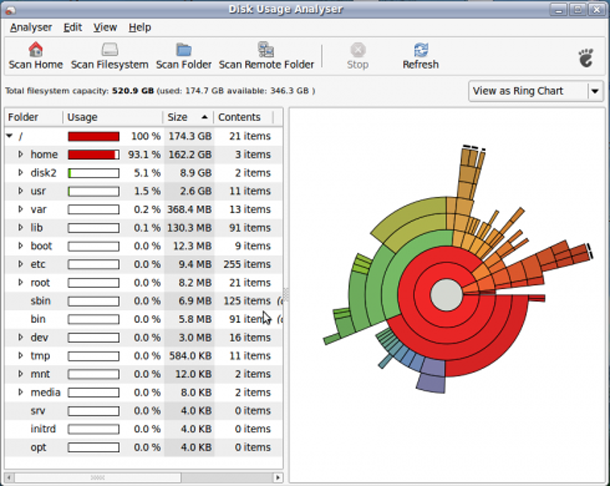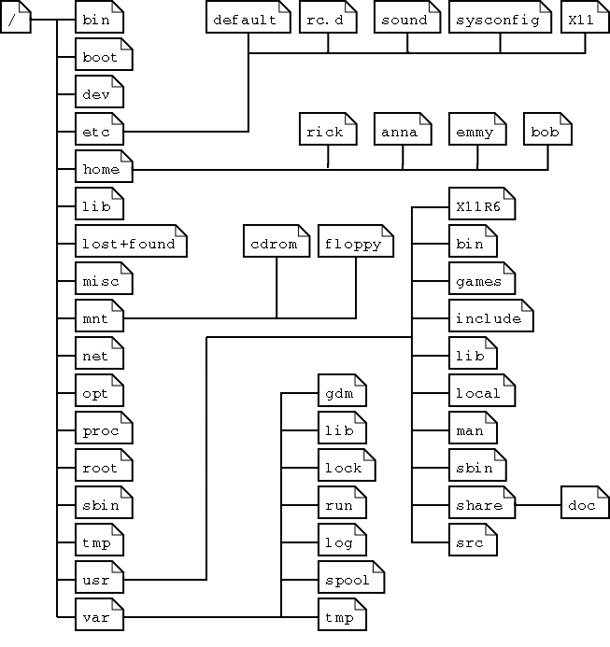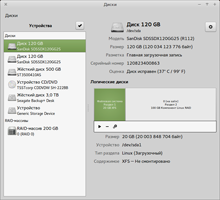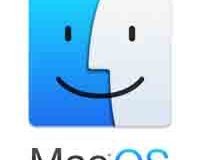Первое, на что мы обращаем внимание при использовании Linux или любой другой операционной системы Unix – это различия в группах и именах папок. В Windows у есть C:\, который как правило является первым разделом. В этот раздел ОС Windows установлены все программы и все файлы. И если у вас есть несколько разделов, то это могут быть разделы D:\, E:\ и т.д. Также есть диски и с другими буквами: такие как G: или другой символ для ваших DVD/CD-ROM приводов. В Linux всё это сделано совершенно по другому. Например, /dev/sda – это мой первый жёсткий диск SATA.
Если я хотел бы добавить другой жесткий диск он будет /dev/sdb, ещё оидн будет называться /dev/sdc. и т.д.. и т.д.. / /dev/ является папкой, в которой хранятся все устройства. Если бы я добавил новый Parition на мой новый диск Linux,то он будет называться / dev/sda1, второй раздел / dev/sda2 и т.д. Есть несколько папок / каталогов, которые могут быть на одном из разделов или разных разделах,как показано на скриншоте выше , я сделал в Baobap. Его программа отображает ваш жёсткий диск и даёт вам информацию об использовании жёсткого диска. Как видите моя домашняя папка использует больше всего места. Disk2 является вторым жёстким диском с одним разделом который я смонтировал в / disk2. / USR (см. ниже), где установлены большинство программ и занимают только 2,6 G. У меня есть много программ, установленных как OpenOffice, GIMP (похожа на Photoshop), игры, видео-проигрыватели, аудио проигрыватели. Сам Linux и программы на Linux не занимают много места. В последний раз я установил другую операционную систему, мне нужно было примерно такое же только для операционной системы. Лично мне нравится это, потому что я получаю много места для других вещей, таких как музыка или видео.
Давайте взглянем на некоторые общие каталоги разделов directories/partitions:
/ слэш — называется корнем и любой другой подкаталог расширяется от него. Вы можете установить любой каталог в этот корневой каталог практически из любого места. Если вы работаете с NFS (сетевая файловая система), можно смонтировать каталог с другой машины на вершине своей файловой системы. Вы даже не заметите, что вы работаете в другой системе. Или вы можете установить дополнительное место для хранения с другого диска. Хорошая аналогия будет то, что / является основой дерева и ветвей других разделов, сетевых папок или внешних дисков установленных в корне.
— Регулярная проверка качества ссылок по более чем 100 показателям и ежедневный пересчет показателей качества проекта.
— Все известные форматы ссылок: арендные ссылки, вечные ссылки, публикации (упоминания, мнения, отзывы, статьи, пресс-релизы).
— SeoHammer покажет, где рост или падение, а также запросы, на которые нужно обратить внимание.
SeoHammer еще предоставляет технологию Буст, она ускоряет продвижение в десятки раз, а первые результаты появляются уже в течение первых 7 дней. Зарегистрироваться и Начать продвижение
/home — это место ,где хранятся все данные пользователей Linux. Если у вас есть пользователь системы и называется Хэнк, его домашний каталог будет /home/hank/ . Внутри домашнего каталога Хэнка будут подробности,которые хранятся около Хэнкс настройки системы (например settings/gnome , настройки GNOME и т.д.). Но также и документы и музыка, которую он любит. и т.д.
/etc — в этой папке хранятся системные файлы конфигурации. Различные программы / демоны (демоны служб, работающих на Linux — например сервер FTP),которые имеют либо отдельный каталог с файлами или файл, где хранятся настройки. Также здесь хранится информация и паролей пользователей / групп. Если вы решили сделать резервную копию вашей Linux,этот каталог должен быть в копии.
/ Var — каталог хранения журналов, электронной почты, баз данных и других данных, по умолчанию сохраняются как crontabs.ex .. /var/log -. Место хранения всех журналов / Var / почты и т.д.
/ Sbin — содержит системные файлы. Основные программы используемые администраторами для поддержания своего компьютера,иакже и аппаратная конфигурация программ и технического обслуживания. Примерами могут быть mount, fdisk, mkfs.
/ BIN — каталог BIN содержит полезные программы как для обычного пользователя,так и для Администратора системы для работы с системой. Примеры GREP, MkDir,CHMOD, RmDir и RM. Он также содержит все оболочки,такие как Bash.
Оба каталога / BIN и / Sbin имеют важное значение для системы.
/ USR — в этом каталоге есть несколько вложенных каталогов,таких как / USR / BIN и / USR / Sbin. В эти подкаталоги устанавливаются приложения,такие как Firefox или OpenOffice.
/lib — здесь хранятся все разделяемые библиотеки. Эти библиотеки необходимы для материала системы -. System32 или как системы окон.
/tmp — этот каталог содержит временные данные. Многие программы хотят создать данные для хранения временно. Эта информация может быть сброшена при перезагрузке или их выключением. Следовательно, нельзя хранить здесь важную информацию здесь!
/boot — он содержит всё, что называется ядрами и GRUB или LILO информацию. Ядро в основном программы, которые общаются с вашим оборудованием системы и другими программами.
— Разгрузит мастера, специалиста или компанию;
— Позволит гибко управлять расписанием и загрузкой;
— Разошлет оповещения о новых услугах или акциях;
— Позволит принять оплату на карту/кошелек/счет;
— Позволит записываться на групповые и персональные посещения;
— Поможет получить от клиента отзывы о визите к вам;
— Включает в себя сервис чаевых.
Для новых пользователей первый месяц бесплатно. Зарегистрироваться в сервисе
/dev — содержит все устройства на компьютере. Самое интересное все Unix и таким образом также и Linux системы являются тем, что всё является файлом. Некоторые команды о хранении
Проверка дискового пространства
df -h -. проверки дискового пространства
Посмотреть информацию о разделах на жёстком диске
sudo fdisk -l показывает все установленные жесткие диски и их разделы.
Можно Cfdisk также использовать вместо FDISK которая более удобна для пользователей и имеет доброжелательный GUI инструмент для управления дисками и внешними дисками в Ubuntu и других дистрибутивах Linux.
RedHat является DiskUtility под названием «палимпсест». Ей легко проверять производительность жёстких дисков, Smart Data (это информация о здоровье вашего жесткого диска) или отформатировать новый диск, добавить или редактировать разделы. Некоторое время назад мне пришлось отформатировать внешний диск в FAT32. После попытки отформатировать его под Windows 7 ,я отменил эту операцию и перезагрузился в Ubuntu и отформатировал его с палимпсест через пару минут.В Ubuntu эта программа предупредит вас, когда ваш жесткий диск находится на грани провала.
Как проверить здоровье ваших дисков из командной строки.
Установите пакет Smartmontools .
smartctl -l selftest /dev/sda -d короткое самотестирование
smartctl -a dev/sda закончит через 5 минут.
Если вы измените короткое тестирование на длинное,он будет делать более обширную проверку диска.
smartctl -l selftest /dev/sda -d ata показывают результаты тестов
smartctl -a dev/sda показывают обширные результаты жесткого диска
Smartmontools вы можете также запустить его в службы daemon/service ,что бы узнать о здоровье вашего жесткого диска (программа будет посылать по электронной почте отчёт,если ваш жёсткий диск с ошибкой).
Это всё то, что я установил на моем сервере. — тире означает,в человеческом формате — M для мегабайт, гигабайт G и т.д. .. Если вы не используете тире , он будет показывать номера в байтах, которые не очень разборчивы. Другая команда, для выяснения того,какие каталоги использует диск Du. Попробуйте du -sh /home/myusername чтобы узнать, как много места «MyUserName» использует. Если вы в настоящее время находитесь в «myusername». Вы можете проверить это с помощью команды PWD. Вы также можете использовать следующую команду, чтобы показать размер вашего домашнего каталога du -sh.
Нахождение больших файлов, которые занимают много места.
find . -size +10M -ls показывает все файлы ниже текущего каталога, которые используют более 10 мегабайт.
mkfs.ext3 / dev/sda1 создание файловой системы ext3
/ dev/sda1 (первый раздел на диске SATA 1) В Linux вы можете создавать различные файловые системы. ext3, ext4 являются наиболее часто используемыми для Linux. Вы также можете отформатировать диски в FAT32, riserfs, UDF (Unix файловая система) и многое другое. Я буду говорить только о ext3 и ext4, потому что они используются больше всего. ext4 является последней файловой системой в линии файловой системы. Для новой установки на рабочую станцию я обычно выбираю ext4 в качестве файловой системы по умолчанию. Когда я начал работать с Linux по умолчанию,файловые системы ext2.ext3 и ext4 ,являются журналируемыми в отличие от ext2. Так что если ваша система падает и есть вопросы файловой системы,она будет пытаться получить эту информацию из этих журналов.
 Компьютеры и Интернет
Компьютеры и Интернет